Sådan opretter du en skrivebordsgenvej til webstedet i Chrome
Miscellanea / / December 02, 2021
Sådan opretter du en skrivebordsgenvej til webstedet i Chrome: Du kan nemt bruge Bogmærker i Chrome at åbne dine yndlingswebsteder på farten, men hvad nu hvis du vil oprette en genvej til et websted på skrivebordet, så hver gang du dobbeltklikker på genvejen, vil du blive ført direkte til webstedet sig selv. Nå, dette kan nemt opnås ved at bruge funktionen kaldet "Opret genvej", som kan findes under Flere værktøjer.

Ved at bruge ovenstående funktion giver Chrome dig mulighed for at oprette applikationsgenveje til dit foretrukne websted på skrivebordet, som derefter kan tilføjes til startmenuen eller proceslinjen for hurtigere adgang. Uanset hvad, lad os se uden at spilde nogen tid Sådan opretter du en skrivebordsgenvej til webstedet i Chrome ved hjælp af nedenstående vejledning.
Indhold
- Sådan opretter du en skrivebordsgenvej til webstedet i Chrome
- Metode 1: Opret en skrivebordsgenvej til webstedet i Chrome
- Metode 2: Opret manuelt skrivebordsgenvej til webstedet
Sådan opretter du en skrivebordsgenvej til webstedet i Chrome
Sørg for at oprette et gendannelsespunkt bare hvis noget går galt.
Metode 1: Opret en skrivebordsgenvej til webstedet i Chrome
1. Åbn Google Chrome, derefter navigere til hjemmesiden som du vil oprette Skrivebordsgenvej.
2. Når du er på websiden, skal du blot klikke på tre lodrette prikker (knap Mere) fra øverste højre hjørne og klik derefter på "Flere værktøjer“.
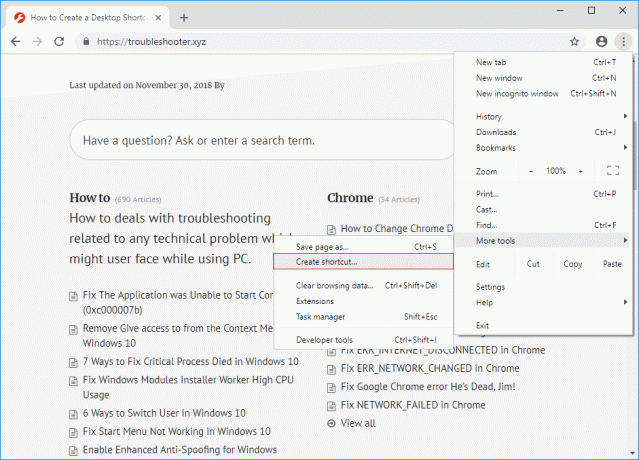
3. Fra kontekstmenuen vælg "Opret genvej” og indtast et navn til din genvej, kan det være alt andet end at mærke den i henhold til hjemmesidens navn, vil hjælpe dig med at skelne mellem forskellige genveje.
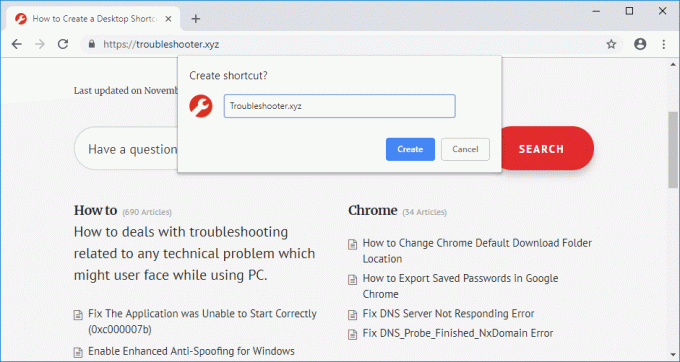
4. Når du har indtastet navnet, skal du nu markere eller fjerne markeringen af "Åbn som vindue" og klik på "skab”-knappen.
Bemærk: I den seneste Google Chrome-opdatering er muligheden "Åbn som vindue" fjernet. Nu som standard, genvejen åbnes i et nyt vindue.
5. Det er det, du har nu en genvej til webstedet på dit skrivebord, som du nemt kan fastgøre til proceslinjen eller startmenuen.

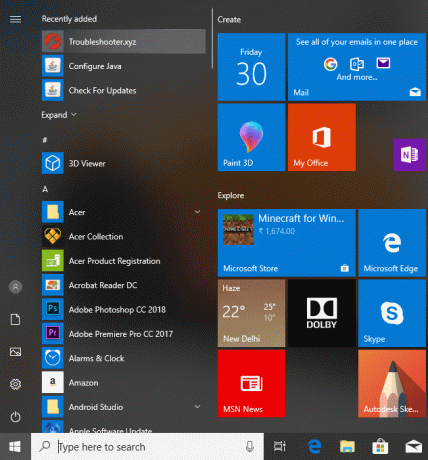
Det websted, du opretter genvejen til i Google Chrome, vil også have en genvej til webstedet placeret i mappen Chrome Apps i Alle apps lister i startmenuen. Disse websteder føjes også til din Chrome Apps-side (chrome://apps) i Google Chrome. Disse genveje er gemt på følgende placering:
%AppData%\Microsoft\Windows\Startmenu\Programmer\Chrome Apps
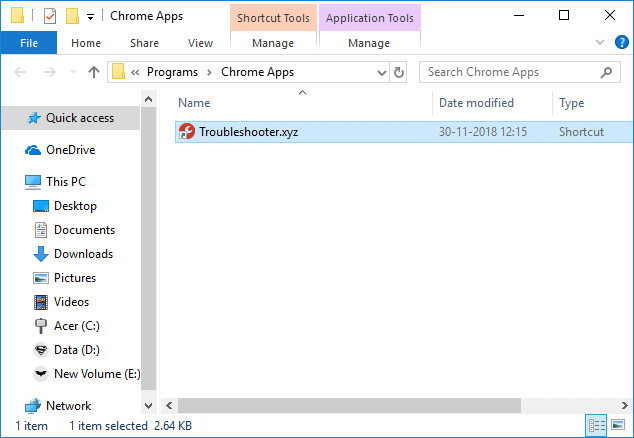
Metode 2: Opret manuelt skrivebordsgenvej til webstedet
1. Kopier genvejen til Chrome-ikonet til dit skrivebord. Hvis du allerede har Chrome-genvej på skrivebordet, skal du sørge for at lave en anden og navngive den noget andet.
2. Nu højreklik på Chrome ikonet og vælg derefter Ejendomme.
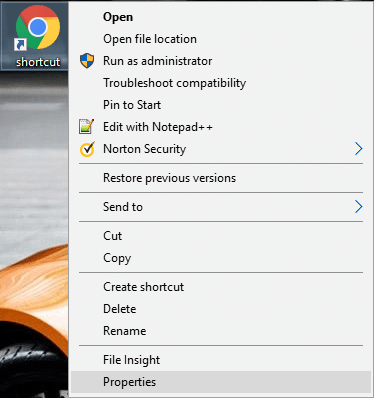
3. I feltet Mål skal du til sidst sørge for at tilføje et mellemrum og derefter skrive følgende:
–app= http://example.com
Bemærk: Erstat example.com med det faktiske websted, som du vil oprette skrivebordet til, og klik på OK. For eksempel:
"C:\Program Files (x86)\Google\Chrome\Application\chrome.exe" --app= https://techcult.com
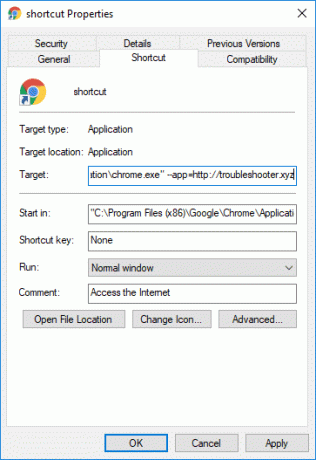
4. Klik på OK for at gemme ændringer.

Anbefalede:
- Fix Windows Modules Installer Worker Høj CPU-brug
- 7 måder at rette kritisk proces døde på i Windows 10
- Fjern Giv adgang til fra kontekstmenuen i Windows 10
- Ret programmet kunne ikke starte korrekt (0xc000007b)
Det er det, du med succes har lært Sådan opretter du en skrivebordsgenvej til webstedet i Chrome men hvis du stadig har spørgsmål vedrørende denne tutorial, er du velkommen til at stille dem i kommentarfeltet.



